This is an old revision of the document!
Table of Contents
PPro8 TMS提示列表编辑器和过滤器
This work is licensed under a Creative Commons Attribution-NonCommercial-NoDerivs 3.0 Unported License.
使用 PPro8 Alert List Editor提示列表编辑器,您可以根据价格、订单大小、成交量等参数设置一系列股票提示。提示列表编辑器和Symbols List Editor代码列表编辑器、Screener过滤器一起使用。
打开提示列表编辑器
1. 在PPro8工具条中点击 AlertListEditor。

2. Alert List Editor窗口出现。
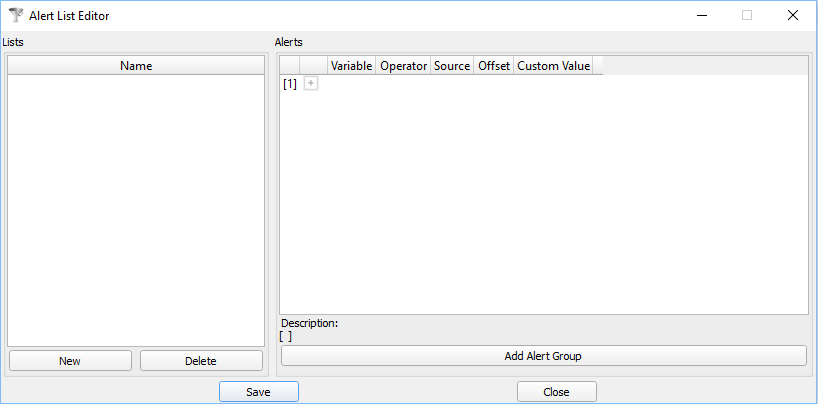
提示列表编辑器内容介绍
Alert List Editor窗口分为2块:Lists列表和Alerts警报。
列表
- Name名称:您设置的提示列表名称
提示
- 变量
- AskPrice卖方报价
- AskSize卖方股数
- BidPrice买方报价
- BidSize买方股数
- LastPrice最后价
- Volume成交量
- 操作
- <
- < =
- =
- >
- > =
- 源
- ClosePrice收盘价
- FirstPrice起始价
- HighPrice高价
- LowPrice低价
- OpenPrice开盘价
- none无
- 触发
- %
- 自定义值: 触发的自定义值,可正可负,必须是整数。
创建新警报
代码列表编辑器
使用Symbols List Editor代码列表编辑器创建一个新的代码列表,作为提示的基础。
1. 打开Symbols List Editor.
2. 创建一个新代码代码列表,两种方式:
a) 手动:
i. 点击新增
ii. 在警报名称输入窗口输入代码列表名称,点击确定。
iii. 在Symbol栏输入代码或代码列表,按Enter。
iv. 点击保存。
b) 导入一个代码列表:
i. 点击Import导入。
ii. 从电脑中选择一个CSV文件。
iii. 点击Save保存。
3. 代码列表就编辑好,可供提示列表编辑器使用了。更多详情请看Symbols List Editor代码列表编辑器操作手册。
警报列表编辑器
使用警报列表编辑器创建并编辑提示和提示列表。
1. 打开Alert List Editor。
2. 在列表区域点击新建。
3. 警报名称输入窗口出现。输入提示名称,例如“NQ Alerts”,再点击确定。
4. 在警报区域将出现几个选项。
5. 选择每个选项的内容,并在需要的地方输入自定义值,比如:
- 变量: AskPrice
- 操作: <
- 数据来源: FirstPrice
- 触发: %
- 自定义值: 2
6. 提示参数设定完成后,描述状态栏会随之更新,显示新信息,例如:AskPrice <FirstPrice+2%
7. 点击保存。
8. 保存对话框窗口出现。点击保存保存更改,或忽略更改放弃之前更改,或否不保存。
9. 提示设置完成。您可根据需要创建或删除提示,直到提示列表满足您的需求。
10. 打开Screener筛选并监控这些提示。
Screener过滤器
使用PPro8 Screener,您可以筛选Alert List Editor提示列表编辑器设置的提示,并根据时间戳、代码、提示名称来监控股票。您可以同时打开多个Screener窗口来筛选多个提示。
打开过滤器
1. 在PPro8工具条中点击Screener。

2. The Screener窗口出现。
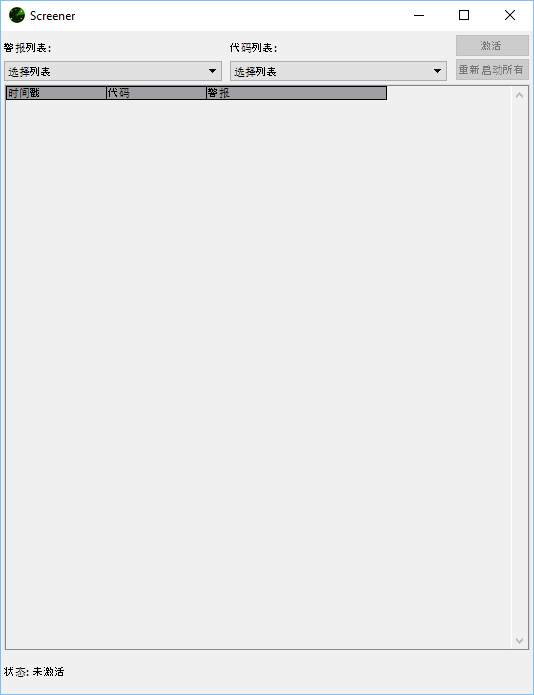
激活某个提示列表,用于筛选
1. 打开Screener。
2. 在警报列表菜单中点击您使用Alert List Editor创建的提示列表的名称。
3. 在代码列表菜单中点击您使用Symbols List Editor创建的代码列表名称。
4. 点击激活。
5. 筛选流程就激活了。股票提示将显示以下信息:
- 时间戳:市场时间,例如:15:59:35.495
- 代码:股票代码和市场代码,例如:HOFT.NQ
- 警报名称:提示列表的名称,用以区别,例如:AskPrice <FirstPrice+2%
- 状态栏:提示的状态,例如:状态: Fulfilled=127
6. 点击停止停止筛选。如果提示列表已激活,点击重新启动所有重新激活。
过滤器个性化设置
要改变Screener设置,在Screener窗口内任意地方单击右键,打开Screener个性化设置窗口。窗口左边显示唯一的选项卡:Display显示设置。
